Produk syarikat mana yang berlabuh?
Docker ialah produk dotCloud pada asalnya merupakan projek syarikat dalaman yang dilancarkan oleh pengasas dotCloud "Solomon Hykes" semasa beliau berada di Perancis Ia merupakan inovasi berasaskan teknologi perkhidmatan awan dotCloud selama bertahun-tahun dan telah dilancarkan pada 2013 Pada bulan Mac tahun ini, ia adalah sumber terbuka di bawah perjanjian pelesenan "Apache 2.0", dan kod projek utama dikekalkan pada GitHub.

Persekitaran pengendalian tutorial ini: sistem linux7.3, docker versi 19.03, komputer Dell G3.
Produk syarikat manakah yang menjadi buruh pelabuhan?
Apakah itu buruh pelabuhan?
Docker pada asalnya ialah syarikat dalaman yang dilancarkan oleh pengasas dotCloud, Solomon Hykes semasa dia berada di Perancis. Projek ini adalah inovasi berdasarkan teknologi perkhidmatan awan dotCloud selama bertahun-tahun Ia adalah sumber terbuka di bawah perjanjian pelesenan Apache 2.0 pada Mac 2013. Kod projek utama dikekalkan pada GitHub. Projek Docker kemudiannya menyertai Yayasan Linux dan menubuhkan Open Container Alliance (OCI) untuk mempromosikannya.
Docker telah mendapat perhatian dan perbincangan meluas sejak ia merupakan sumber terbuka Setakat ini, projek GitHubnya telah melebihi 46,000 bintang dan lebih daripada 10,000 garpu. Walaupun kerana populariti projek Docker, pada penghujung tahun 2013, dotCloud memutuskan untuk menukar namanya kepada Docker. Docker pada asalnya dibangunkan dan dilaksanakan pada Ubuntu 12.04 Red Hat telah menyokong Docker sejak RHEL 6.5 Google juga telah menggunakan Docker secara meluas dalam produk PaaSnya;
Docker dibangunkan dan dilaksanakan menggunakan bahasa Go yang dilancarkan oleh Google Ia berdasarkan cgroup kernel Linux, ruang nama dan Union FS seperti AUFS dan teknologi lain untuk merangkum dan mengasingkan proses itu teknologi di peringkat sistem pengendalian. Kerana proses terpencil adalah bebas daripada hos dan proses terpencil lain, ia juga dipanggil bekas. Pelaksanaan awal adalah berdasarkan LXC Bermula dari versi 0.7, LXC telah dialih keluar dan libcontainer yang dibangunkan sendiri telah digunakan Bermula dari 1.11, ia terus berkembang untuk menggunakan runC dan containerd.
Berdasarkan bekas, Docker telah merangkumkan segala-galanya daripada sistem fail, sambungan rangkaian kepada pengasingan proses, dll., yang sangat memudahkan penciptaan dan penyelenggaraan bekas. Teknologi Docker lebih ringan dan lebih pantas daripada teknologi mesin maya.
Imej di bawah membandingkan perbezaan antara Docker dan kaedah maya tradisional. Teknologi mesin maya tradisional adalah untuk memayakan set perkakasan, menjalankan sistem pengendalian yang lengkap padanya, dan kemudian menjalankan proses aplikasi yang diperlukan pada sistem manakala proses aplikasi dalam bekas berjalan terus dalam kernel hos, dan kontena tidak mempunyai kernel sendiri, dan tiada virtualisasi perkakasan. Oleh itu, bekas lebih ringan daripada mesin maya tradisional.
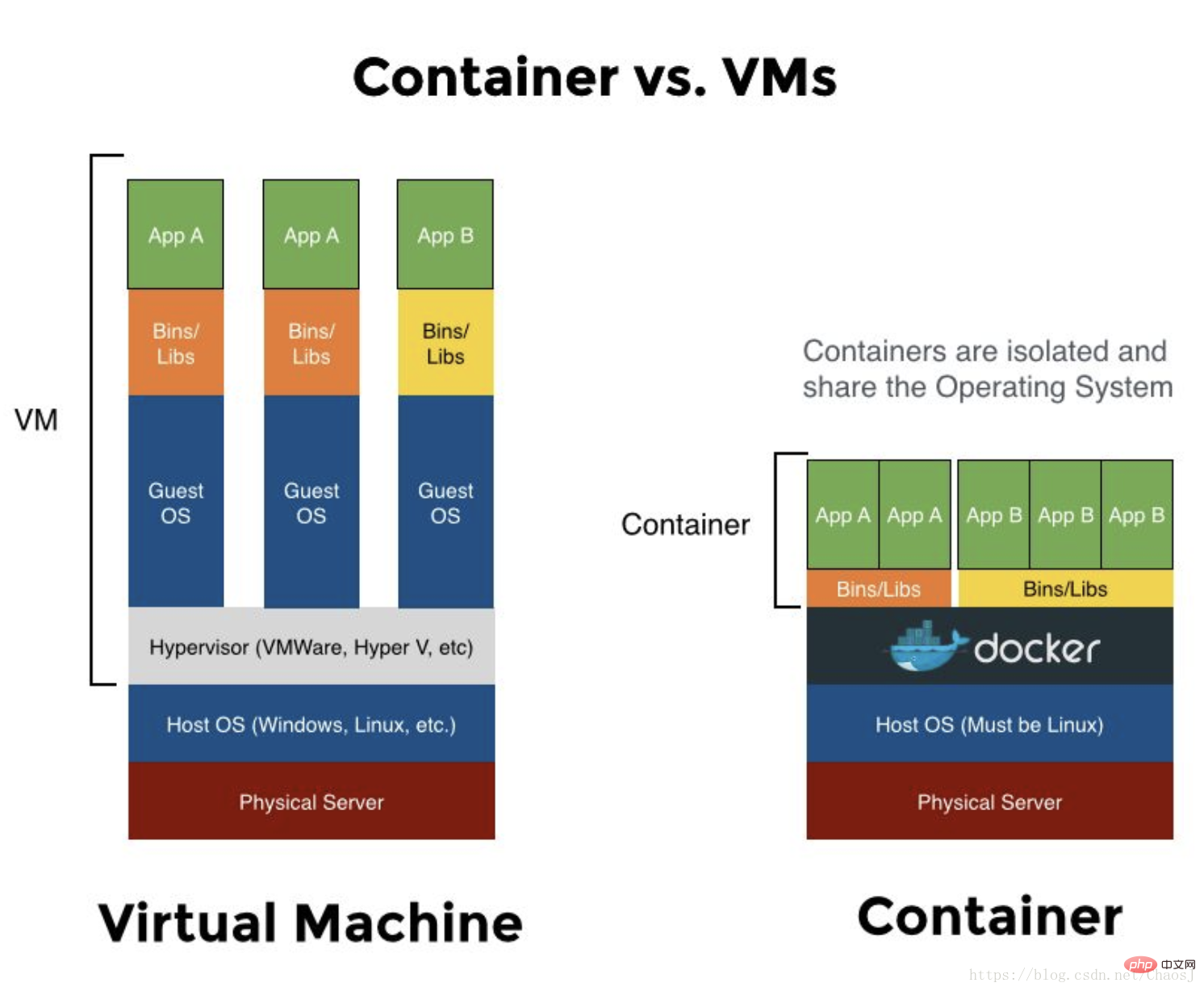
Seperti yang dapat dilihat daripada rajah di atas:
- Bekas docker ialah abstraksi lapisan aplikasi yang digunakan untuk membungkus kod dan sumber bergantung bersama-sama. Berbilang bekas boleh dijalankan pada mesin yang sama, berkongsi kernel sistem pengendalian, tetapi masing-masing berjalan sebagai proses bebas dalam ruang pengguna. Berbanding dengan mesin maya, bekas menempati lebih sedikit ruang (saiz imej bekas biasanya hanya beberapa dozen megabait) dan boleh dimulakan dalam sekelip mata
- Mesin maya (VM) ialah abstraksi lapisan perkakasan fizikal yang digunakan untuk menggabungkan Satu pelayan menjadi berbilang pelayan. Hipervisor membenarkan berbilang VM untuk dijalankan pada satu mesin. Setiap VM mengandungi keseluruhan sistem pengendalian, satu atau lebih aplikasi, binari yang diperlukan dan sumber perpustakaan, dan oleh itu mengambil banyak ruang. Dan permulaan VM juga sangat perlahan
Ambil gambar tajuk tapak web rasmi docker untuk menamatkan bahagian ini sebagai ringkasan: Bina, Urus dan Lindungi Apl Anda di Mana-mana.
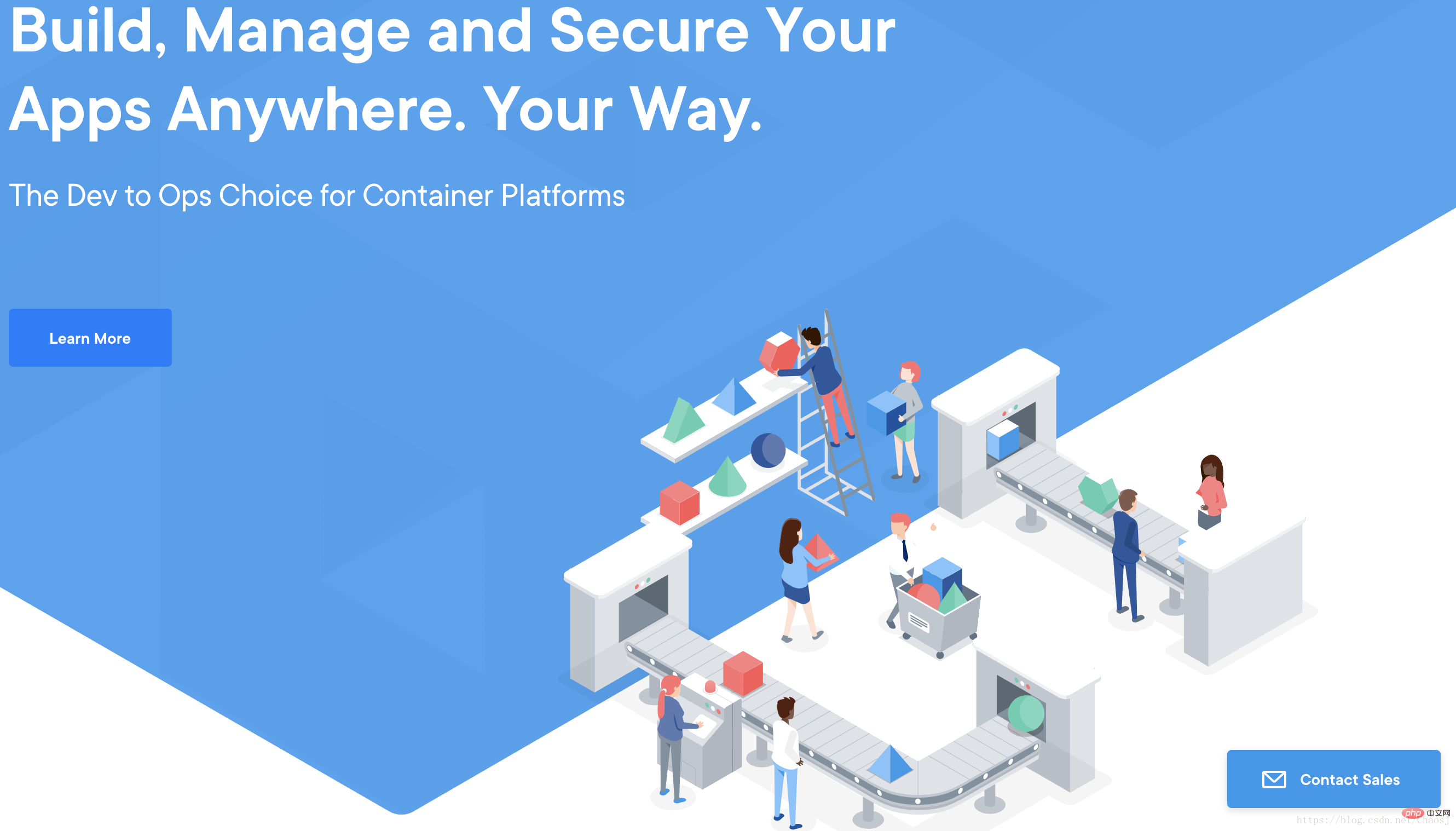
Pembelajaran yang disyorkan: "tutorial video docker"
Atas ialah kandungan terperinci Produk syarikat mana yang berlabuh?. Untuk maklumat lanjut, sila ikut artikel berkaitan lain di laman web China PHP!

Alat AI Hot

Undresser.AI Undress
Apl berkuasa AI untuk mencipta foto bogel yang realistik

AI Clothes Remover
Alat AI dalam talian untuk mengeluarkan pakaian daripada foto.

Undress AI Tool
Gambar buka pakaian secara percuma

Clothoff.io
Penyingkiran pakaian AI

AI Hentai Generator
Menjana ai hentai secara percuma.

Artikel Panas

Alat panas

Notepad++7.3.1
Editor kod yang mudah digunakan dan percuma

SublimeText3 versi Cina
Versi Cina, sangat mudah digunakan

Hantar Studio 13.0.1
Persekitaran pembangunan bersepadu PHP yang berkuasa

Dreamweaver CS6
Alat pembangunan web visual

SublimeText3 versi Mac
Perisian penyuntingan kod peringkat Tuhan (SublimeText3)

Topik panas
 1386
1386
 52
52
 Cara membuat cermin di Docker
Apr 15, 2025 am 11:27 AM
Cara membuat cermin di Docker
Apr 15, 2025 am 11:27 AM
Langkah -langkah untuk membuat imej Docker: Tulis Dockerfile yang mengandungi arahan membina. Bina imej di terminal, menggunakan arahan membina Docker. Tag imej dan tetapkan nama dan tag menggunakan arahan tag docker.
 Cara mengemas kini imej Docker
Apr 15, 2025 pm 12:03 PM
Cara mengemas kini imej Docker
Apr 15, 2025 pm 12:03 PM
Langkah -langkah untuk mengemas kini imej Docker adalah seperti berikut: Tarik tag imej terkini imej baru memadam imej lama untuk tag tertentu (pilihan) mulakan semula bekas (jika diperlukan)
 Cara menggunakan desktop docker
Apr 15, 2025 am 11:45 AM
Cara menggunakan desktop docker
Apr 15, 2025 am 11:45 AM
Bagaimana cara menggunakan desktop Docker? Docktop Docktop adalah alat untuk menjalankan bekas Docker pada mesin tempatan. Langkah -langkah untuk digunakan termasuk: 1. Pasang desktop Docker; 2. Mulakan desktop Docker; 3. Buat imej Docker (menggunakan Dockerfile); 4. Membina imej Docker (menggunakan Docker Build); 5. Jalankan bekas Docker (menggunakan Docker Run).
 Cara menyalin fail di Docker ke luar
Apr 15, 2025 pm 12:12 PM
Cara menyalin fail di Docker ke luar
Apr 15, 2025 pm 12:12 PM
Kaedah untuk menyalin fail ke tuan rumah luaran di Docker: Gunakan arahan CP Docker: Jalankan Docker CP [Options] & lt; Container Path & GT; & lt; PATH HOST & GT;. Menggunakan jumlah data: Buat direktori pada tuan rumah, dan gunakan parameter -V parameter untuk memasang direktori ke dalam bekas apabila membuat bekas untuk mencapai penyegerakan fail bidirectional.
 Cara memeriksa nama bekas Docker
Apr 15, 2025 pm 12:21 PM
Cara memeriksa nama bekas Docker
Apr 15, 2025 pm 12:21 PM
Anda boleh menanyakan nama kontena Docker dengan mengikuti langkah -langkah: Senaraikan semua bekas (Docker PS). Tapis senarai kontena (menggunakan arahan grep). Mendapat nama kontena (terletak di lajur "Nama").
 Cara Membaca Versi Docker
Apr 15, 2025 am 11:51 AM
Cara Membaca Versi Docker
Apr 15, 2025 am 11:51 AM
Untuk mendapatkan versi Docker, anda boleh melakukan langkah -langkah berikut: Jalankan arahan Docker "Docker -version" untuk melihat versi klien dan pelayan. Untuk MAC atau Windows, anda juga boleh melihat maklumat versi melalui tab versi Docktop GUI atau menu desktop Docker.
 Cara Menyelamatkan Gambar Docker
Apr 15, 2025 am 11:54 AM
Cara Menyelamatkan Gambar Docker
Apr 15, 2025 am 11:54 AM
Untuk menyimpan imej di Docker, anda boleh menggunakan arahan Docker Commit untuk membuat imej baru, yang mengandungi keadaan semasa bekas yang ditentukan, Sintaks: Docker Commit [Options] Nama Imej Container ID. Untuk menyimpan imej ke repositori, anda boleh menggunakan arahan PUSH Docker, Sintaks: Docker Push Nama Imej [: TAG]. Untuk mengimport imej yang disimpan, anda boleh menggunakan arahan tarik docker, sintaks: docker tarik nama imej [: tag].
 Cara keluar dari bekas dengan Docker
Apr 15, 2025 pm 12:15 PM
Cara keluar dari bekas dengan Docker
Apr 15, 2025 pm 12:15 PM
Empat cara untuk keluar dari Docker Container: Gunakan Ctrl D di terminal kontena masukkan perintah keluar di terminal kontena Gunakan Docker Stop & lt; container_name & gt; Perintah Gunakan Docker Kill & lt; container_name & gt; Perintah di terminal tuan rumah (keluar kuasa)




